Рекламное объявление
Возможно, вас удивит, что Samsung стабильно зарекомендовала себя на рынке умных часов. Его линейка умных часов Galaxy поддерживает как Android, так и iPhone, надежна и полна изящных аппаратных и программных функций.
Однако, если у вас есть одна из этих умных часов Galaxy, есть вероятность, что вы не используете устройство в полной мере. Под поверхностью эти носимые вещи упаковывают множество менее известных способностей. Вот лучшие советы и рекомендации, чтобы максимально эффективно использовать умные часы Samsung Galaxy.
1. Настроить циферблаты


В магазине Samsung Galaxy Store представлен широкий ассортимент часов, которые вы можете попробовать. Но вы можете пожелать, чтобы конкретный элемент был другого цвета, или, возможно, вы хотите заменить виджет усложнения.
К счастью, вы можете настроить циферблаты (в зависимости от разработчика). Например, вы можете частично изменить большинство предварительно загруженных циферблатов Samsung. Это позволяет изменять дизайн циферблата, цвета шрифта и многое другое. Если вам не нравится какой-либо из предустановленных, мы рассмотрели
отличные циферблаты часов Samsung Gear 8 циферблатов часов Samsung Gear для превращения ваших часовЭти удивительные циферблаты Samsung Gear дадут вам свежий и уникальный вид ваших умных часов. Подробнее до.Настроить Кнопка, если она доступна, появится в верхней части Вкладка Watch Faces в приложении Galaxy Wearable. Убедитесь, что он установлен, чтобы в полной мере воспользоваться остальными советами.
Скачать: Галактика Носимая для Android | IOS (Свободный)
2. Изменение порядка виджетов, быстрых настроек и приложений
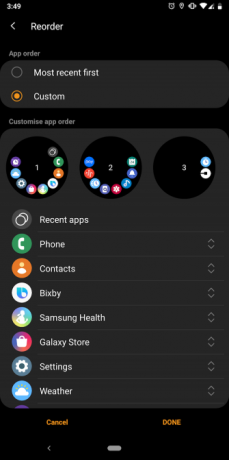

Навигация на тесном сенсорном экране умных часов может показаться рутиной. Но вы все равно можете немного ускорить свои обычные взаимодействия, переупорядочив виджеты, быстрые настройки и приложения.
В сопутствующем приложении вы можете расположить эти элементы для быстрого доступа к наиболее доступным службам. Чтобы изменить порядок в ящике приложения, откройте приложение Galaxy Wearable и перейдите к Приложения> Меню> Изменить порядок.
Здесь вы можете либо заставить часы автоматически перемещать наиболее часто используемые приложения в верхнюю часть списка, либо вручную изменять порядок, удерживая определенное приложение и перетаскивая его.
Чтобы сделать то же самое для виджетов, откройте Виджеты панель в приложении Galaxy Wearable. Вы также можете персонализировать порядок быстрых настроек из продвинутый > Изменить быстрые настройки.
3. Сделать скриншоты
Знаете ли вы, что вы можете делать скриншоты своих умных часов? Это может пригодиться, особенно для устранения неполадок, когда вам может потребоваться отправить сообщение об ошибке в службу поддержки.
Чтобы сделать снимок экрана на смарт-часах Samsung Galaxy, проведите пальцем от левого к правому краю, удерживая нажатой кнопку домой. Если вы успешно выполнили этот жест, вы увидите анимацию снятого скриншота с экрана.
Скриншоты не переносятся на ваш телефон напрямую. Вместо этого они хранятся в локальном хранилище часов, пока вы не переместите их вручную.
Для этого зайдите в часы Галерея приложение. Нажмите на скриншот и нажмите трехточечное меню. Теперь выберите Отправить на телефон и вы получите уведомление на свой телефон после завершения передачи.
4. Персонализация кнопки «Домой» Двойное нажатие


Еще один способ мгновенного запуска вашего любимого приложения SmartWatch - это двойное нажатие кнопки «Домой». Вы можете назначить его любому приложению на ваших часах, а также таким важным действиям, как переход к последнему приложению, которое вы использовали, создание напоминания и просмотр последних приложений.
Настройка находится внутри приложения Galaxy Wearable в продвинутый > Дважды нажмите клавишу Home.
5. Изменить общесистемный фон часов


Умные часы Samsung по умолчанию имеют темный системный фон. Но вам не нужно соглашаться на это, если вы не предпочитаете это. Вы можете легко установить другой из сопутствующего приложения. Вы найдете настройки фона под дисплей > Стиль фона.
Тем не менее, на момент написания, часы не допускают пользовательских изображений. Вы можете выбирать только из нескольких связанных градиентов.
6. Добавить автономные треки и изображения


Как и ваш телефон, ваши умные часы Samsung Galaxy имеют локальное хранилище. Вы можете воспользоваться этим, добавив музыку и изображения в часы, чтобы смотреть их в автономном режиме. Это позволяет, например, пробежаться без телефона и слушать музыку через беспроводные наушники прямо на умных часах.
Чтобы добавить контент в часы, сначала откройте приложение Galaxy Wearable. Нажмите Добавить контент в часы и ударил Добавить треки или же Копировать изображения. Вы даже можете включить Автосинхронизация всегда держать ваши часы в синхронизации с данными вашего телефона.
7. Избегайте случайных ударов и постукиваний во время плавания
Последние умные часы Samsung могут отслеживать ваши плавания, а также звонить или отправлять текстовые сообщения своим контактам. Как вы можете себе представить, вы, вероятно, не хотите сочетать эти две функции.
Чтобы избежать случайного звонка кому-либо или выполнения каких-либо других нежелательных действий во время плавания, вы должны включить Водный замок Режим. По сути, это блокирует ваши часы и предотвращает любые случайные прикосновения, когда вы находитесь в воде.
Включите режим блокировки воды, нажав значок капли в быстрых настройках.
8. Подключайтесь к своим часам удаленно


Наличие LTE и / или Wi-Fi позволяет вашим умным часам Samsung удаленно подключаться к вашему телефону. Следовательно, вам не нужно постоянно связывать свои устройства через Bluetooth. Удаленные подключения также позволяют вам находить часы, даже если они находятся вне зоны действия вашего телефона.
Чтобы включить эту функцию, перейдите на Аккаунт и Резервное копирование > Удаленное подключение.
9. Настроить SOS

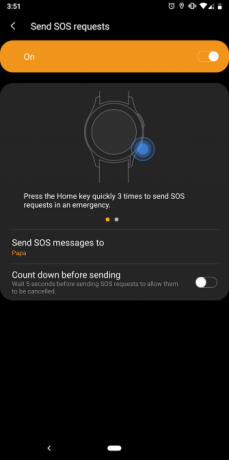
Ваши умные часы Samsung могут передавать запросы SOS в случае чрезвычайных ситуаций. Однако эта функция не включена по умолчанию. Чтобы настроить его, перейдите к Отправить SOS-запросы в приложении Galaxy Wearable. Включите первый вариант и добавьте людей, с которыми вы хотите связаться, когда вы нажмете кнопку «Домой» три раза подряд.
Когда вы выполните эту комбинацию, ваши часы будут отправлять текстовые сообщения о выбранных вами контактах с указанием ваших координат. Кроме того, вы можете включить обратный отсчет, чтобы убедиться, что он не отправляет запросы SOS по ошибке.
10. Прекратите получать уведомления дважды за одно и то же уведомление
Всякий раз, когда вы получаете уведомление, ваши часы и телефон будут гудеть. Вы можете изменить это поведение и положить конец дублирующимся пингам.
Приложение Galaxy Wearable может отключить звук на вашем телефоне, пока у вас есть часы. Настройка доступна в разделе Уведомления в приложении-компаньоне.
11. Очистите память и память ваших часов


При длительном использовании тонна файлов кэша может накапливаться на ваших часах, что приводит к засорению их хранилища. Вы также можете иметь мало памяти, если запущено много приложений. К счастью, вы можете легко удалить их из сопутствующего приложения.
Все, что вам нужно сделать, это нажать на память или кольцо памяти на главном экране приложения, затем нажмите Чистый Теперь кнопка.
12. Попробуйте режимы «Спокойной ночи», «Театр» и «Только часы»

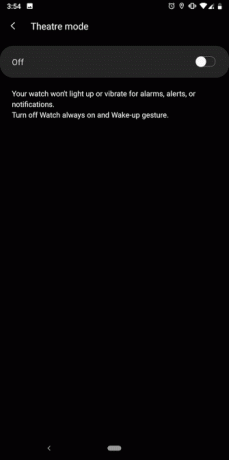
Samsung включает в свои умные часы несколько удобных режимов, например, в кино или во время сна. Помимо обычного режима «Не беспокоить», вы должны попробовать еще три беззвучных профиля:Доброй ночи, театр, и Часы-Only.
в Театральный режимВаши часы не будут светиться, не вибрировать и не звонить при появлении нового предупреждения. Спокойной ночи во многом идентичны, за одним исключением. Это заставляет замолчать все, кроме сигналов тревоги.
Наконец, Часы-Only Режим предназначен для случаев, когда батарея вашего SmartWatch достигла критически низкого уровня. Он отключает все датчики ваших часов и отображает только время. Samsung утверждает, что режим Watch-Only может продлить срок службы ваших умных часов еще на два или три дня.
Вы найдете варианты для режима Спокойной ночи и Театра в быстрые настройки. Чтобы включить профиль Watch-Only, нажмите Значок батареи в быстрых настройках прокрутите вниз и активируйте Режим просмотра только.
13. Приложения Sideload на SmartWatch
Даже круче, Samsung позволяет загружать циферблаты и приложения в свои умные часы Galaxy. Однако перед этим нужно включить опцию в настройках.
Откройте приложение Galaxy Wearable и под продвинутый, вы встретите Установить неизвестные приложения установка. Будьте внимательны при установке приложений из других источников.
Превратите свои часы с уникальными лицами
Эти советы помогут вам использовать умные часы Samsung Galaxy так, как вы раньше их не использовали.
Вы можете сделать гораздо больше в своих умных часах, изучив их магазин приложений. Для начала, проверьте эти Приложения Samsung Gear, которые заставят вас почувствовать себя секретным агентом 11 лучших приложений Samsung Galaxy Watch (ранее Samsung Gear)Вот лучшие приложения Samsung Galaxy Watch, чтобы вы почувствовали себя секретным агентом и получили больше от своих часов. Подробнее . И если вы ищете новый телефон, рассмотрите Galaxy Z Flip складной телефон или один из Samsung Galaxy S20 серия Все, что вы должны знать о Samsung Galaxy S20 SeriesSamsung линейка флагманских смартфонов 2020 года здесь. Вот что вам нужно знать об устройствах Samsung Galaxy S20. Подробнее .
Шубхам из Ахмедабада, Индия, является независимым технологическим журналистом. Когда он не пишет о каких-либо тенденциях в мире технологий, вы обнаружите, что он либо исследует новый город с помощью своей камеры, либо играет в новейшую игру на своей PlayStation.

